Если вы посчитали, что, настроив на своём сервере антивирусы, вы на 100% обезопасили себя и своих клиентов от каких бы то ни было инцидентов, то это ещё не всё. Вам не помешают групповые настройки, исключающие любые ошибки.
Зачем в Windows нужна локальная политика безопасности
Групповая (локальная) политика безопасности (ГПБ/ЛПБ) — это программные средства, обеспечивающие согласованную и максимально эффективную работу компьютеров компании или учреждения. Иметь высокую производительность труда, экономя время и ресурсы — это о вас, если на ПК и ноутбуках под управлением Windows работают настройки группового соединения: вместе эти компьютеры образуют единое целое, помогающее вашей конторе расти и развиваться дальше. Для этого требуется их подключение к одному домену.
Какая версия Windows 10 подходит для настроек групповой политики
Вам нужна Professional/Enterprise — её используют работники частных фирм и госслужащие. Дело в том, что в версии Home/Starter, предназначенной для обычных пользователей, нет компонента gpedit.exe (англ. Group Politics Editor) — нужна его принудительная установка.
IT 101. GPO Групповые политики, Установка ПО через ГПО, и настройка системы
Почему в Windows Home/Starter нет инструмента GPEdit
В Home/Starter ГПБ представлена лишь службой «Клиент групповой политики», которую можно отключить совсем. Да и зачем она, если доступ к расширенным настройкам закрыт? Сделано это для предотвращения изменений, вносимых в настройки ОС вредоносным ПО под именем администратора.
Где находится и как работает локальная политика безопасности
Локальные средства безопасности «десятки» управляются службой «Клиент групповой политики». Если эта служба отключена, средство Group Politics Editor не запустится или будет давать сбои в настройке.
Запуск редактора локальной политики безопасности Windows 10
Дайте команду «Пуск — Выполнить» и введите в открывшейся строке команду gpedit.msc.
Подтвердите ввод, нажав OK
Запустить редактор также можно, введя «gpedit» в поиске главного меню Windows 8/10.
Функционал редактора групповой политики
Настройка сервиса ГПБ включает в себя:
- конфигурацию программ — управляет сторонними приложениями;
- конфигурацию «десятки» — управляет настройками безопасности системы;
- административные шаблоны — фактически это замена утомительного редактирования настроек из реестра. Основное окно редактора показывает все настройки групповой политики
Как выключить локальную политику безопасности
Необходимо выключить службу «Клиент групповой политики». Но она «вшита» в Windows 7/8/10 настолько прочно, что остановить и деактивировать её с помощью встроенного мастера настройки служб, вызываемого из диспетчера задач, нельзя.
Самый действенный способ — вмешаться в реестр системы. Сделайте следующее:
- Войдите в уже знакомую строку запуска программ «Выполнить» и введите команду «regedit». Откроется редактор реестра.
- Перейдите в директорию HKLMSYSTEMCurrentControlSetServicesgpsvc (процесс gpsvc.exe, видимый в диспетчере задач при работе «Клиента групповой политики», запускается реестром Windows из этого места).
- Правый щелчок мышью откроет меню папки «gpsvc» — выберите «Разрешения». В редакторе реестра находим папку «gpsvc», нажимаем «Разрешения»
- Выберите другого владельца, зайдя в дополнительные параметры безопасности. Без изменения имени вы не сможете добраться до полного доступа к процессу gpsvc
- Отметьте все разрешения. Желательно удалить лишних пользователей из настройки неограниченного доступа к службе. Отметьте все разрешения, удалите лишних пользователей из настройки дополнительного доступа в графе «Группы или пользователи»
- Вернитесь к папке gpsvc в данной директории реестра и измените ключ Start, введя значение 4 («Отключено»). В папке gpsvc измените ключ Start, введя значение 4, и система отключится
- Закройте все окна, нажав OK, перезапустите компьютер.
Это ещё не всё! Вам будет мешать сообщение в трее о неработе службы «Клиент групповой политики».
Установка ПО на ПК пользователей домена с помощью GPO
Оно будет появляться каждый раз, уберите его
Чтобы его убрать, сделайте следующее:
- Запустите уже знакомый редактор реестра.
- Удалите из него папку HKLMSYSTEMCurrentControlSetControlWinlogonNotificationsComponentsGPClient. Запустите редактор реестра и удалите из него папку GPClient
Предварительно сохраните эту папку в отдельный файл реестра. Это делается на случай, если работу службы нужно быстро восстановить, не переустанавливая Windows. После удаления папки перезапустите компьютер — уведомление больше не появится.
Локальная политика безопасности Windows 10 не включается
Причины, по которым не включается служба, следующие:
- вы скачали сборку ОС, в которой этот компонент отключён. Вам поможет код реестра (можно сохранить и запустить как отдельный reg-файл): Windows [HKEY_LOCAL_MACHINESOFTWAREMicrosoftWindowsCurrentVersionPoliciesSystem] «EnableInstallerDetection»=dword:00000001. Перезапустите компьютер после запуска созданного твика;
- вы используете Win 10 Home. Поставьте сервис «Локальная политика безопасности самостоятельно, если у вас нет сборки Professional или Enterprise. Воспользуйтесь инструкциями для Windows 7 и выполните похожее для Windows 10;
- недостаточно прав, нужны «админские» права. Чтобы включить учётную запись администратора, воспользуйтесь командой «net user администратор /active:yes» в командной строке и зайдите в систему под именем администратора. Попытайтесь запустить редактор ГПБ заново известными выше способами. Как только надобность в GPEditor отпадёт и службу вы отключите, выйдите из учётной записи администратора и выключите его командой «net user администратор /active:no».
Видео: как установить редактор групповой политики в Windows
Службы и процессы групповой безопасности Windows — полезный инструмент, здорово выручающий в работе. Когда он не нужен, его легко выключить.

Варианты настройки политики безопасности
Прежде всего, нужно отметить, что по умолчанию политика безопасности настроена оптимально для выполнения повседневных задач рядового юзера. Производить манипуляции в ней нужно только в случае возникновения необходимости решить конкретный вопрос, требующий корректировки данных параметров.
Изучаемые нами настройки безопасности регулируются с помощью GPO. В Виндовс 7 сделать это можно, используя инструменты «Локальная политика безопасности» либо «Редактор локальных групповых политик». Обязательным условием является вход в профиль системы с полномочиями администратора. Далее мы рассмотрим оба этих варианта действий.
Способ 1: Применение инструмента «Локальная политика безопасности»
Прежде всего, изучим, как решить поставленную задачу с помощью инструмента «Локальная политика безопасности».
- Чтобы запустить указанную оснастку, щелкните «Пуск» и перейдите в «Панель управления».
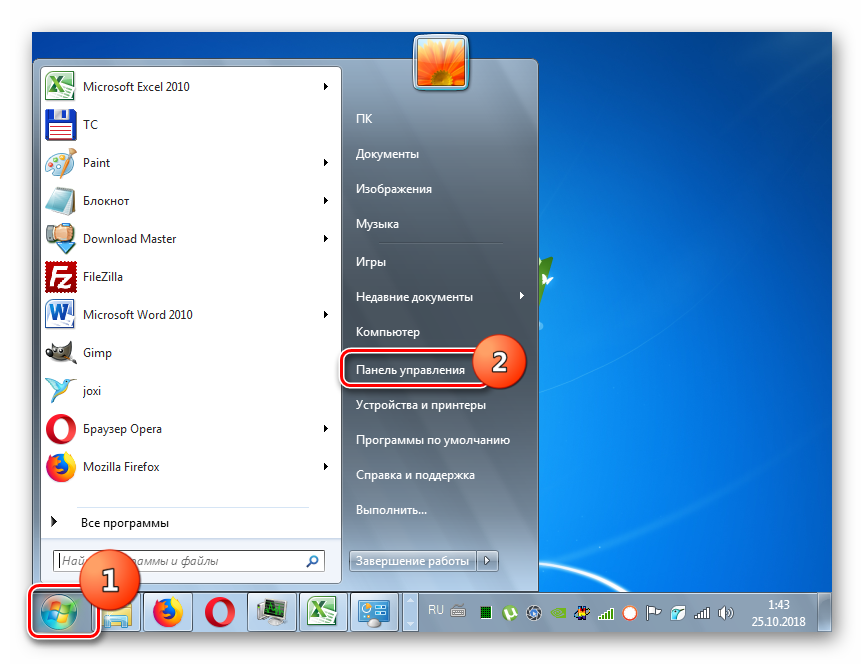
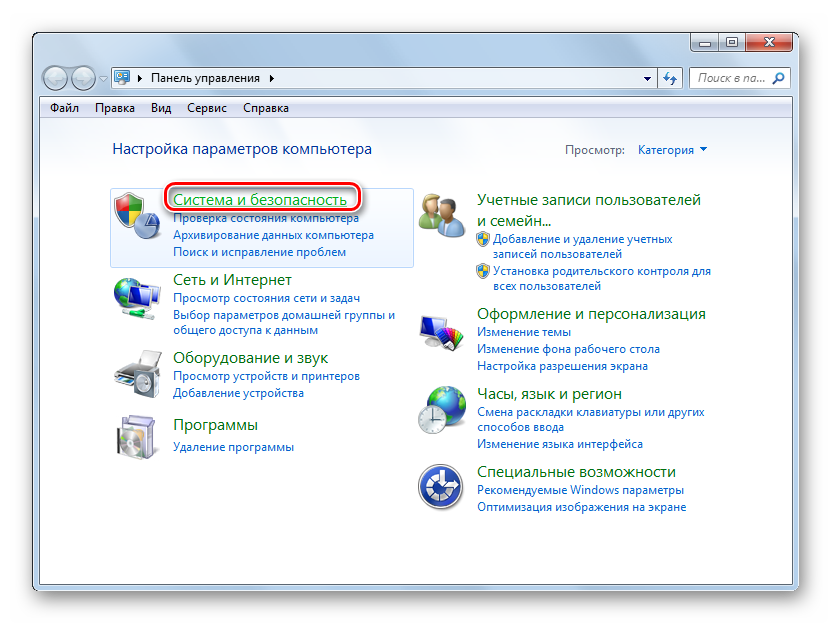
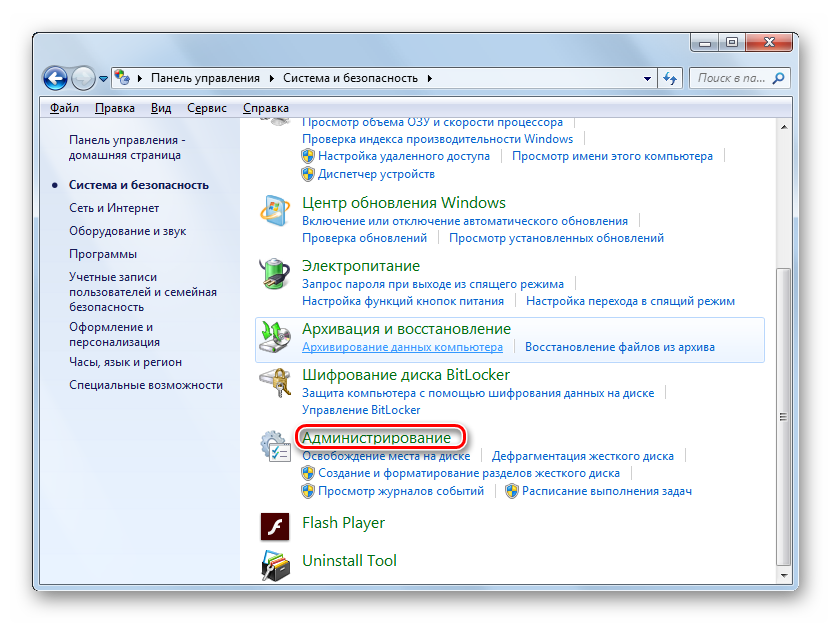
Из предложенного набора системных инструментов выберите вариант «Локальная политика безопасности».
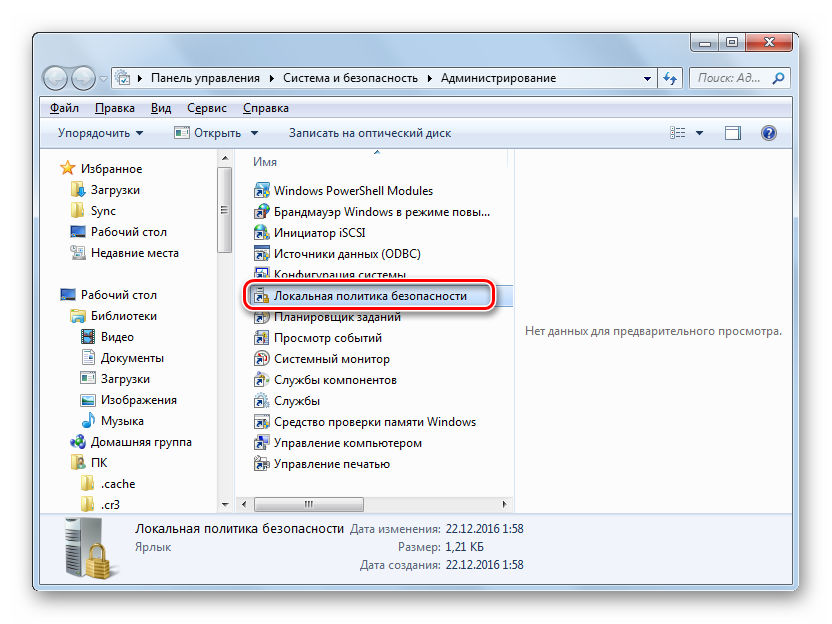
Также оснастку можно запустить и через окно «Выполнить». Для этого наберите Win+R и введите следующую команду:
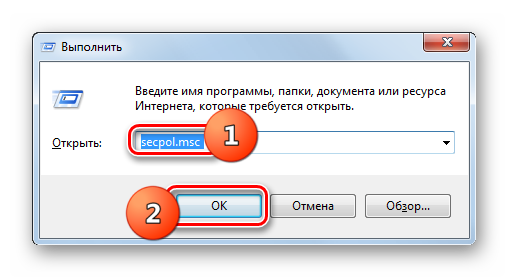
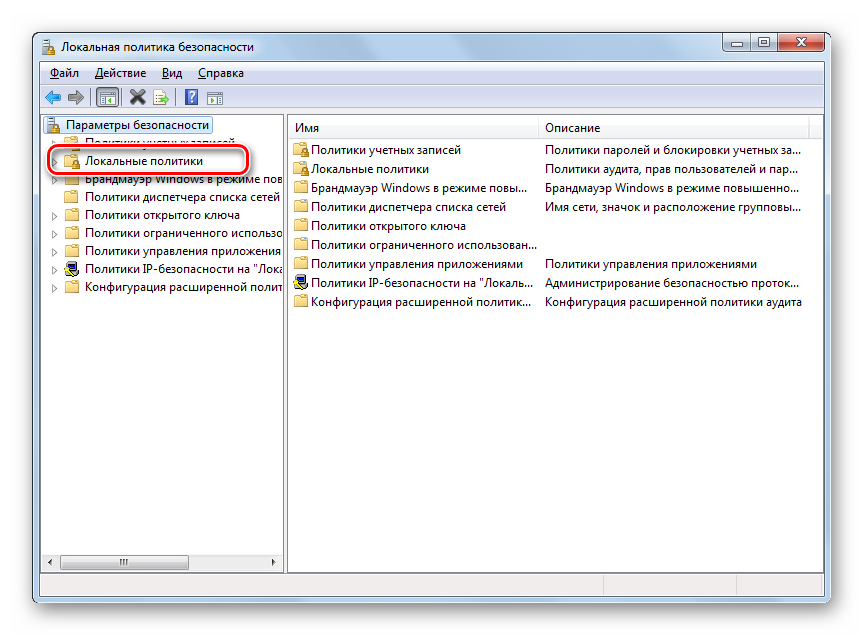
В данном каталоге располагается три папки.
В директории «Назначение прав пользователя» определяются полномочия отдельных пользователей или групп юзеров. Например, можно указать, запрет или разрешение для отдельных лиц или категорий пользователей на выполнение конкретных задач; определить, кому разрешен локальный доступ к ПК, а кому только по сети и т.д.
В каталоге «Политика аудита» указываются события, предназначенные для записи в журнале безопасности.
В папке «Параметры безопасности» указываются разнообразные административные настройки, которые определяют поведение ОС при входе в неё как локально, так и через сеть, а также взаимодействие с различными устройствами. Без особой необходимости данные параметры изменять не стоит, так как большинство соответствующих задач можно решить через стандартную настройку учетных записей, родительский контроль и разрешения NTFS.
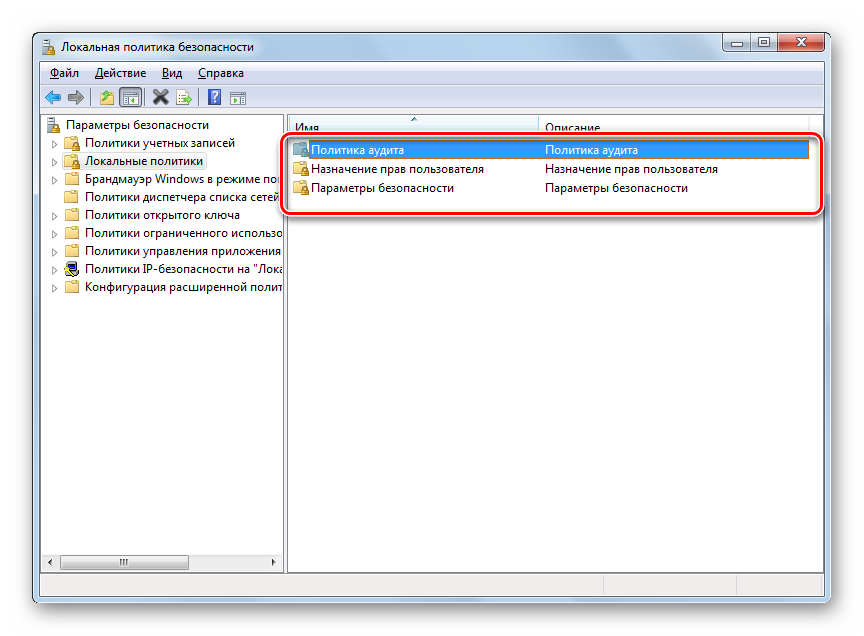
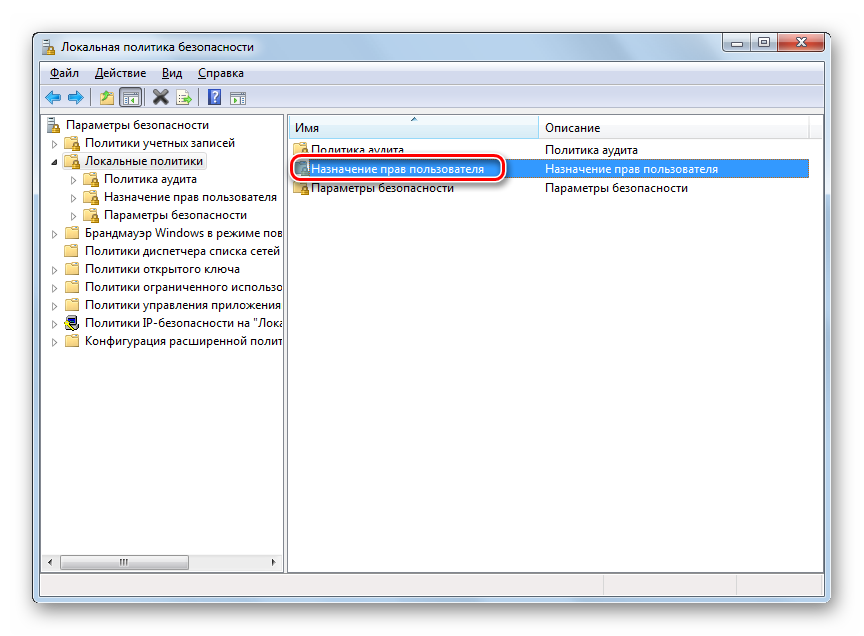
После этого откроется окошко редактирования политики. Его вид и действия, которые необходимо произвести, существенно отличаются от того, к какой именно категории она принадлежит. Например, для объектов из папки «Назначение прав пользователя» в открывшемся окне необходимо добавить или удалить имя конкретного пользователя либо группы юзеров. Добавление производится путем нажатия кнопки «Добавить пользователя или группу…».
Как открыть Редактор локальной групповой политики в Windows 11 и Windows 10
Редактор локальной групповой политики – это удобный инструмент для настройки операционной системы Windows 10 и программ. С его помощью можно быстро внести изменения в реестр, не прибегая к Редактору реестра, работать с которым не очень просто.
Во многих статьях по настройке Windows 11 и Windows 10 авторы рекомендуют использовать именно Редактор локальной групповой политики. Но, далеко не всегда объясняется как его открыть и что делать, если появляются ошибки. В этой статье мы рассмотрим несколько способов открытия Редактора локальной групповой политики в Windows 11 и Windows 10.
Как открыть Редактор локальной групповой политики
Важно отметить, что Редактор локальной групповой политики не доступен в Home (Домашняя) версии Windows 10 и Windows 11. Для использования этой функции у вас должна быть установлена Pro (Профессиональная) или Enterprise (Корпоративная) вресия Windows. Впрочем, это ограничение можно обойти, и этот вариант мы рассмотрим в конце статьи.
Меню Пуск
В Windows 11 и Windows 10 есть несколько способов открыть Редактор локальной групповой политики. Самый простой вариант – это поиск в меню « Пуск ». Для того чтобы воспользоваться этим способом откройте меню « Пуск », введите в поиск команду « gpedit.msc » и запустите найденную программу.
Вот так это выглядит в Windows 10:
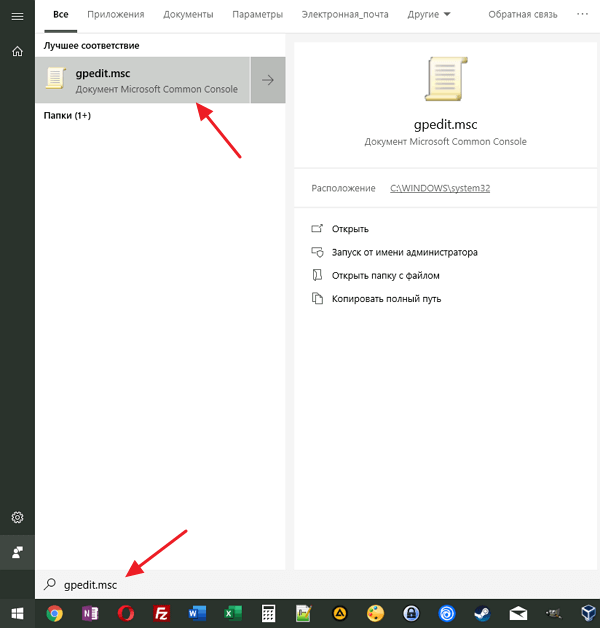
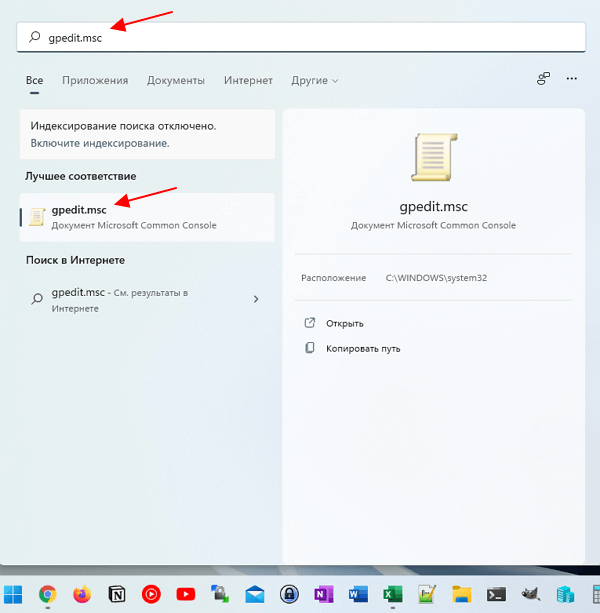
Меню Выполнить
Также вы можете выполнить команду « gpedit.msc » с помощью меню « Выполнить ». Для этого нажмите комбинацию клавиш Win-R , введите « gpedit.msc » и нажмите на клавишу ввода.
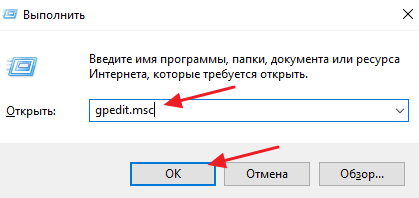
При необходимости, эту команду можно выполнять и другими способами, например, из командной строки или из консоли PowerShell.
Ярлык на рабочем столе
Если вы часто пользуетесь Редактором локальной групповой политики, то вы можете создать его ярлык на рабочем столе вашей Windows 10 или Windows 11. Для этого кликните правой кнопкой мышки по пустому месту на рабочем столе и выберите « Создать – Ярлык ».
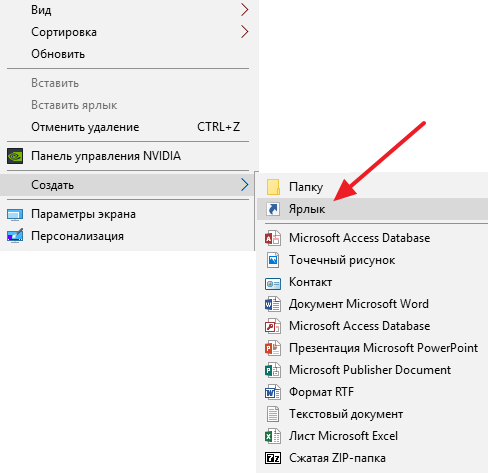
После этого откроется окно для создания ярлыков. Здесь нужно ввести команду « gpedit.msc » и нажать на кнопку « Далее », а потом на кнопку « Готово ».
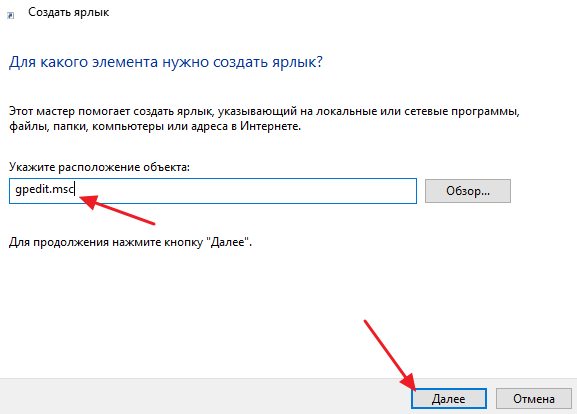
В результате вы получите ярлык для быстрого запуска редактора локальной групповой политики. Этот ярлык можно оставить на рабочем столе, закрепить на начальном экране Windows 10 или на панели задач.
Редактор локальной групповой политики в Windows 10 Home (Домашняя)
Как уже было сказано, Редактор локальной групповой политики не работает в Home версиях Windows. При попытке выполнения команды « gpedit.msc » в Домашней версии Windows 10 или Windows 11 пользователь будет получать ошибку с сообщением «Не удается найти gpedit.msc» или «gpedit.msc не найден».
Но, при желании эту проблему можно обойти, установив Редактор локальной групповой политики самостоятельно. Ниже мы рассмотрим инструкцию по установке редактора на Windows 10 Home, также возможно она будет работать и для Windows 11 Home.
Для установки Редактор локальной групповой политики нужно создать BAT-файл с несколькими командами, которые установят в систему « gpedit.msc », и выполнить его от имени администратора.
BAT-файл – это обычный текстовый файл (как TXT), в котором записаны команды для командной строки. Поэтому, для создания такого файла вам понадобится какой-то простой текстовый редактор, например, можно использовать стандартный Блокнот. Чтобы открыть программу Блокнот нажмите на кнопку « Пуск » и введите в поиск « notepad » или « Блокнот ».
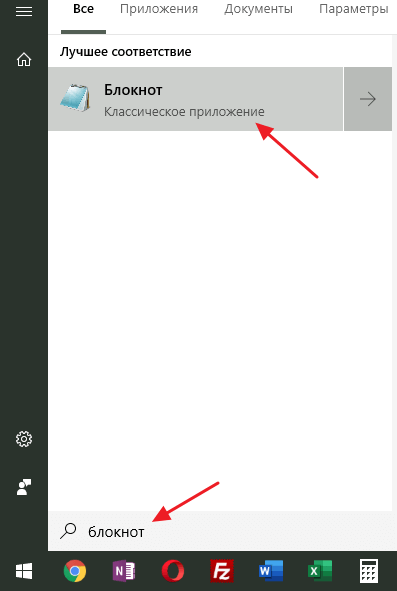
Дальше в Блокнот нужно вставить команды, которые и установят Редактор локальной групповой политики.
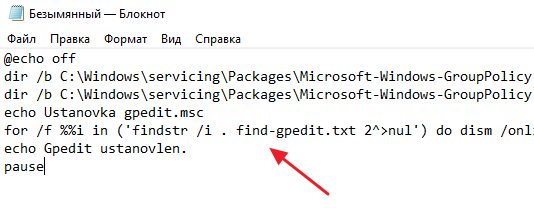
Команды для BAT-файла:
После этого получившийся текстовый документ нужно сохранить с расширением BAT. Для этого откройте меню « Файл » и выберите вариант « Сохранить как ».
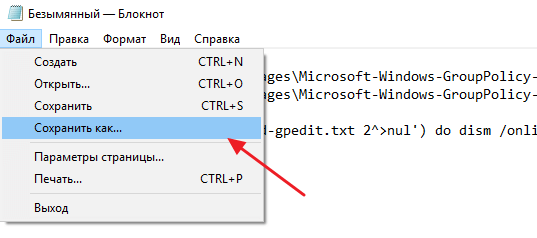
При сохранении нужно выбрать тип файла « Все файлы » и указать название файла с расширением BAT.
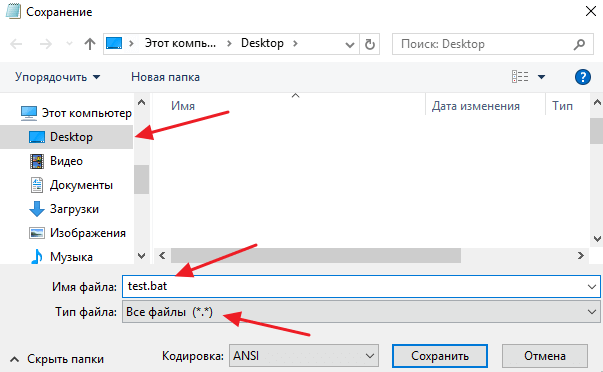
В результате вы получите BAT-файл с командами. Данный файл нужно выполнить от имени администратора. Для этого нажмите на него правой кнопкой мышки и выберите « Запуск от имени администратора ».
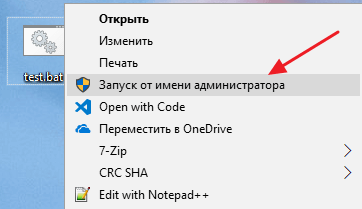
После этого начнется процесс установки Редактора локальной групповой политики в Windows 10. Этот процесс может занять несколько минут, поэтому дождитесь появления надписи « Нажмите любую клавишу ».
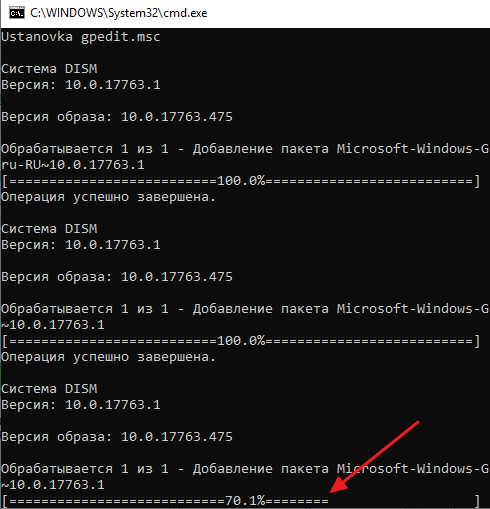
После того как установка завершена, можно проверять работает ли команда « gpedit.msc ».
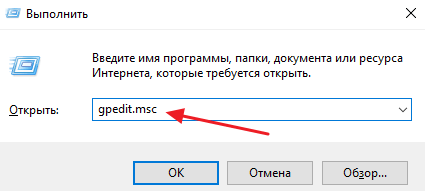
Если все было сделано правильно, то перед вами должен открыться Редактор локальной групповой политики Windows 10.
Policy Plus — бесплатная альтернатива Редактору локальной групповой политики
Еще одно решение для пользователей Home версии Windows 11 и Windows 10 — это бесплатная программа Policy Plus. Данная программа копирует интерфейс оригинального Редактора локальной групповой политики и предоставляет доступ ко всем его параметрам. Policy Plus можно использовать на любой версии Windows, включая версию Home (Домашняя).
Чтобы воспользоваться программой Policy Plus нужно перейти по ссылке https://github.com/Fleex255/PolicyPlus/releases и скачать исполняемый exe-файл.
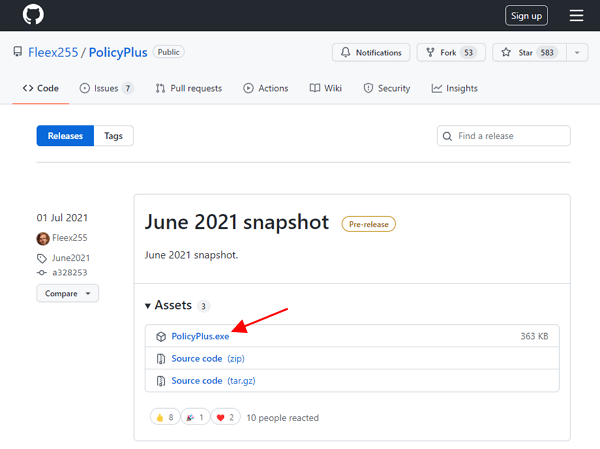
После запуска программы Policy Plus нужно открыть меню « Help », выбрать « Acquire ADMX Files » и нажать « Begin ». Таким образом вы скачайте с сайта Майкрософт недостающие административные параметры, которые отсутствуют в Home-версии Windows.
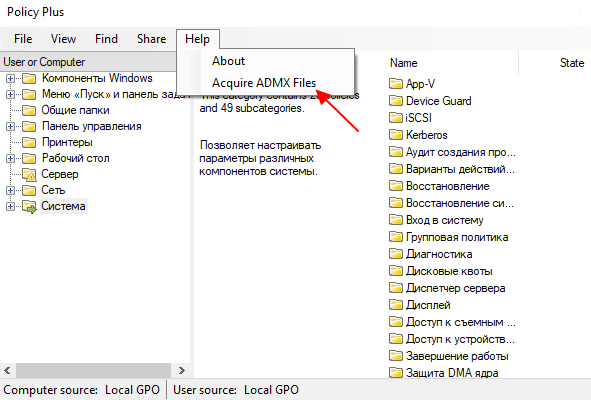
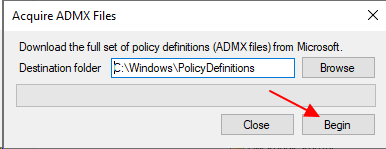
Если все параметры отображаются на английском, то нужно открыть меню « File », выбрать « Set ADMX Language » и указать значение « ru-RU ».
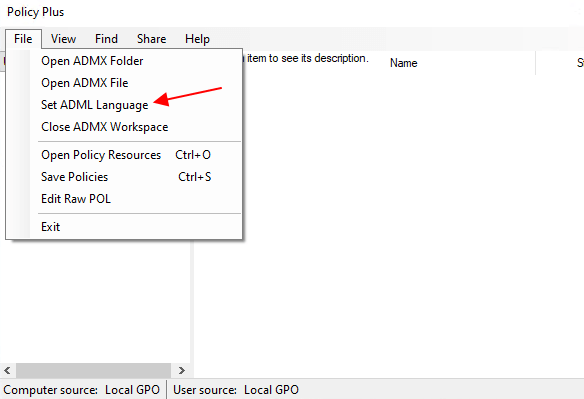
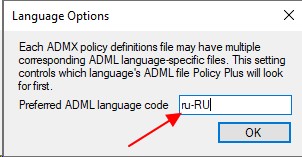
После этого программа Policy Plus готова к использованию. Здесь доступны все те же папки с параметрами, что и в Редакторе локальной групповой политики.
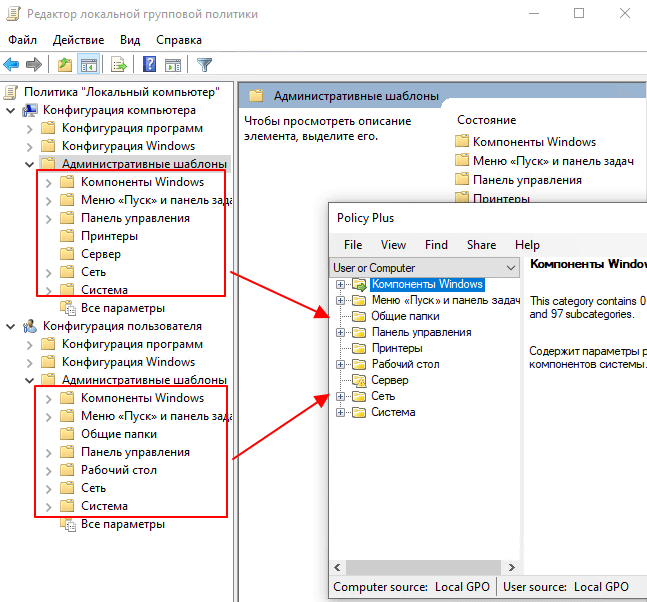
После изменения политик сохраните изменения с помощью меню « File — Save Policies » или нажмите Ctrl-S .
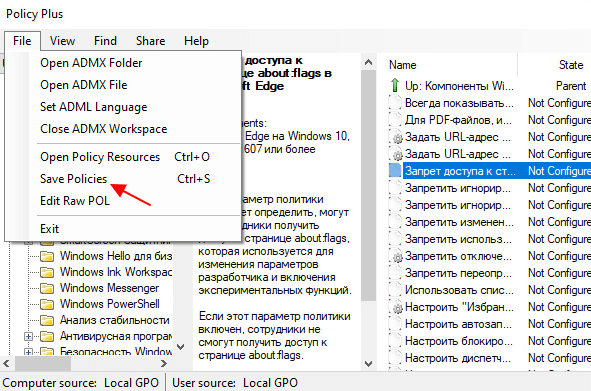
- Как открыть Диспетчер задач в Windows 7
- Планировщик заданий в Windows 7 и 10: как открыть и пользоваться
- Центр управления сетями и общим доступом в Windows 10
- Как открыть Диспетчер задач в Windows 10
- Что такое Onedrive в Windows 10 и для чего он нужен
Источник: comp-security.net
Все про редактор локальной групповой политики GPEdit: что это, как открыть во всех Windows

Здесь вы найдете всю полезную информацию про редактор локальной групповой политики GPEdit.msc в Windows: что это, как использовать, показываю, как его открыть всеми способами в любых версиях Windows. Даже если у вас установлена версия Windows Home (Домашняя) и утилита отсутствует, по моей инструкции вы все равно сможете легко запустить GPEdit. Для удобства воспользуйтесь оглавлением ниже и сразу переходите к ответу на нужный вопрос. А некоторые важные нюансы разобраны внизу в блоке вопрос / ответ.
Как открыть редактор локальной групповой политики в любых Windows
В подглавах ниже речь пойдет о стандартном средстве запуска редактора локальной групповой политики через файл gpedit, доступном во всех расширенных выпусках операционных систем Windows: Pro, Enterprise, Education и производных от них. В более старых Виндовс (7, например), gpedit доступен в выпусках «Ultimate», «Максимальная».
Если вы хотите запустить GPEdit на Windows Home, Starter или Core (для Win 8.1) или у вас просто не открывается редактор политик из-за ошибки, то воспользуйтесь инструкцией из отдельной главы внизу.
Рекомендация: начните с первого метода, он помогает 99% пользователей. Если не получится, тогда пройдите по остальным вариантам.
Способы запустить GPEdit.msc в Windows
С помощью поиска Windows ⤵️
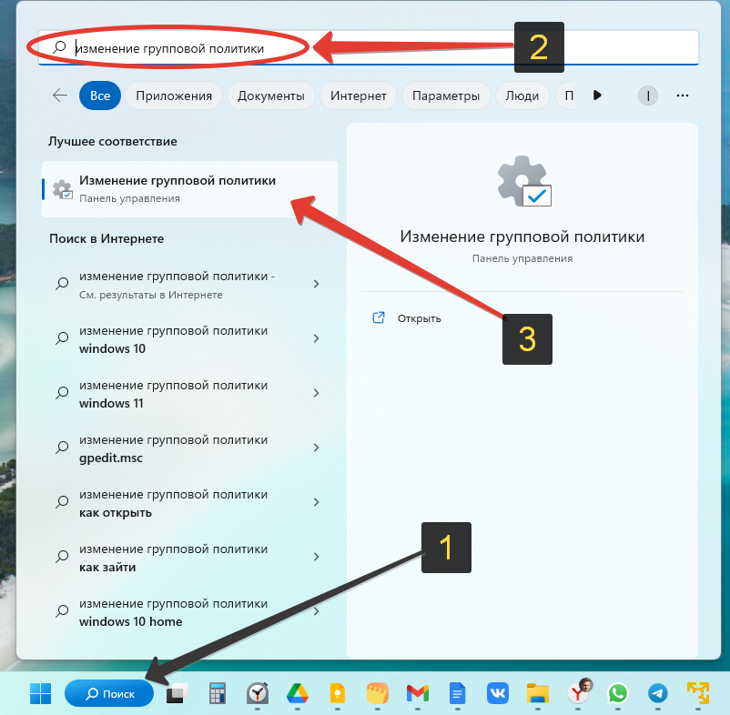
Встроенная поисковая строка есть во всех Windows. Вам не подойдет этот вариант только если поиск по какой-то причине не работает. В Windows 10 / 11 кнопка поиска расположена внизу на панели задач. Кликните, введите запрос gpedit.msc или » изменение групповой политики » и откройте соответствующий найденный вариант.
Как открыть gpedit.msc через поиск Windows В Windows 7 для отображения поисковой строки, перейдите в меню «Пуск». Она будет расположена внизу.
Через диалоговое окно «Выполнить» ⤵️
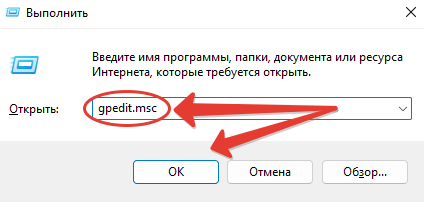
Окно «Выполнить» проще всего открывается комбинацией клавиш Win ⊞ + R . Зажмите их, введите команду gpedit.msc и нажмите «ОК». Это самая простая команда для запуска настроек локальных групповых политик. Открытие групповых политик в окне «Выполнить» командой gpedit.msc Если не получается зажать нужное сочетание клавиш, в Windows 10 и 11 щелкните правой кнопкой мыши по меню «Пуск» и выбрать «Выполнить».
Запуск gpedit.msc напрямую из папки Windows ⤵️
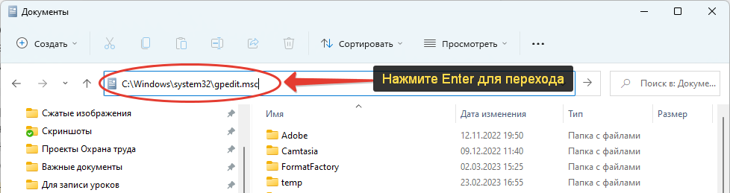
Редактор локальных групповых политик — это обычное приложение, запускаемое из системной папки C:Windowssystem32 , где находится файл gpedit.msc . Поэтому вы можете вручную добраться до него, просто переходя по папкам проводника (отдельная статья на тему «как открыть проводник Windows»), по указанному выше пути. То есть переходим сначала откройте раздел «Компьютер», в нем выберите диск «С», перейдите в каталог «Windows», в нем ищем «System32», там находим gpedit и запускаем.
Кликните на картинку ниже для запуска наглядной GIF анимации. Поиск в проводнике файла редактора управления локальными групповыми политиками и запуск Также в окне проводника вверху всегда отображается строка с адресом. Вы можете скопировать отсюда полный путь C:Windowssystem32gpedit.msc , вставить в адресную строку и перейти (нажмите Enter на клавиатуре). Либо просто введите gpedit.msc. Как запустить GPEdit.msc с помощью проводника
Запуск через командную строку CMD или консоль Powershell ⤵️
- Запустите командную строку (все способы описал в статье «как открыть командную строку»). Проще всего зажать Win+R и ввести cmd .
- Введите команду gpedit.
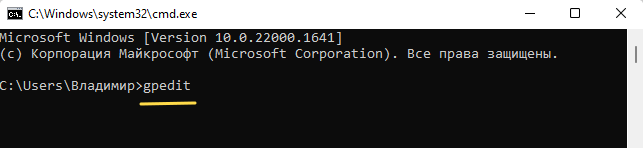
Как зайти в редактор локальных групповых политик через командную строку
Консоль Windows PowerShell для этой цели использовать бессмысленно. Но в ней точно также запускается GPEdit. Сама консоль открывается кликом правой кнопкой мыши по меню «Пуск» (отобразится пункт «Терминал Windows»). Работает только в Windows 11 и 10. В Windows 7 PowerShell легко найти по поиску в меню «Пуск».
Добавление GPEdot в оснастку консоль управления MMC ⤵️
Способ подойдет только тем пользователям, которые часто пользуются оснастками MMC, в которую можно подключить сразу ряд административных инструментов Windows, чтобы все было под рукой.
Иначе, разово запускать этим методом редактор локальной групповой политики просто — слишком неудобно.
Откройте консоль MMC. Для этого зажмите Win+R, введите mmc и нажмите «ОК».
В главном меню откройте «Файл» — «Добавить или удалить оснастку».
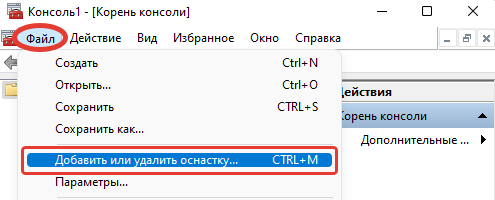
Добавление оснастки в MMC
В окне слева выберите «Редактор объектов групповой политики» и нажмите «Добавить».
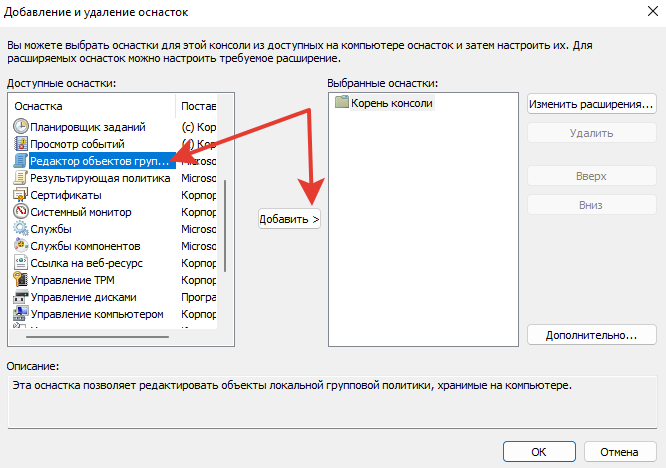
Выбор редактора объектов локальной групповой политики для создания оснастки
В следующем окне ничего не меняйте, кликните «Готово». Затем «ОК», вернувшись в предыдущее окошко.
Готово: консоль с редактором групповых политик добавлена в MMC.
Как создать ярлык для запуска GPEdit с рабочего стола
Зная, где расположен exe-файл запуска консоли редактора групповых политик, можно создать ярлык для быстрого запуска консоли и расположить его, например, на рабочем столе. Отлично подходит для случаев, когда gpedit используется часто.
Для этого перейдите в папку C:Windowssystem32 (в главе выше показал как это сделать), найдите gpedit.msc , кликните по нему правой кнопкой мыши, выберите «Создать ярлык».
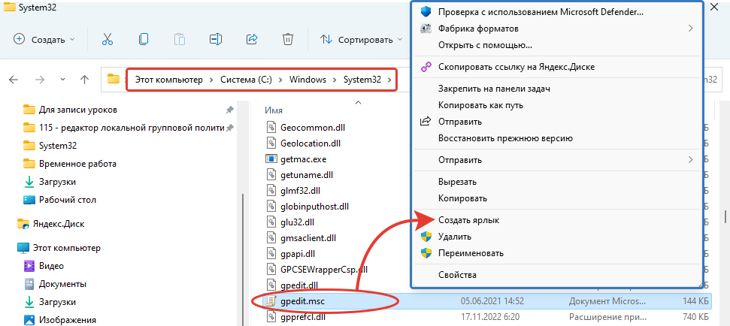
Создание ярлыка быстрого запуска редактора GPEdit
Система предложит разместить иконку на рабочем столе, соглашайтесь.
Ошибка «gpedit.msc не найден» в Windows 11 / 10 / 8 / 7, варианты решений
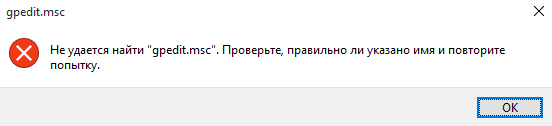
Ошибка «Не удается найти gpedit.msc»
Если при попытке любым способом запустить утилиту редактора локальных групповых политик, вы получаете ошибку «Не удается найти gpedit.msc. Проверьте, правильно ли указано имя и повторите попытку», то в 99% случаев есть 2 причины:
- У вас установлен выпуск Windows «Домашняя» или еще более урезанный «Начальная».
- У вас полноценная версия Pro (Максимальная), но повреждены какие-либо политики GPO или файл запуска gpedit.
Перечисленные ниже методы помогут восстановить работоспособность утилиты в любых версиях Windows.
«Не удается найти gpedit.msc», универсальное решение во всех Windows
Описываемый метод подходит абсолютно для всех версий, выпусков и редакций Windows, начиная с 7, вплоть до 11 и более свежих ее сборок.
Для владельцев Windows 7 описанный ниже метод — единственный нормальный вариант включить GPEdit, запуск скрипта для Windows 10 (показываю ниже) здесь не сработает.
Это бесплатная альтернатива редактору GPEdit от стороннего разработчика и ничем не хуже штатного. Называется «Policy Plus».
- Перейдите на официальный сайт: октрыть »
- Под самым свежим годом распахните список «Assets» и кликните по ссылке «PolicyPlus.exe».
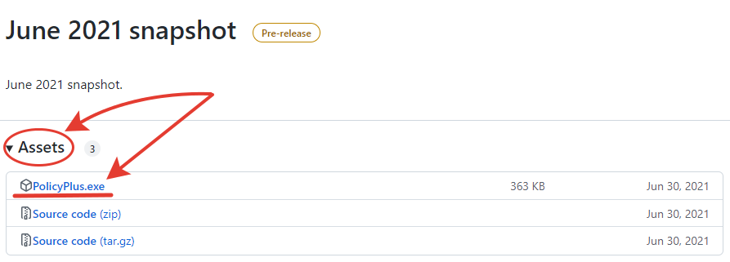
Как скачать замену gpedit.msc (русская версия) для любых Windows — программу PolicyPlus
Далее запустите приложение (желательно от имени администратора). В первом окне будет предложено загрузить локальные политики безопасности, недоступные в редакции Home / Starter Windows. Нажмите «Да».
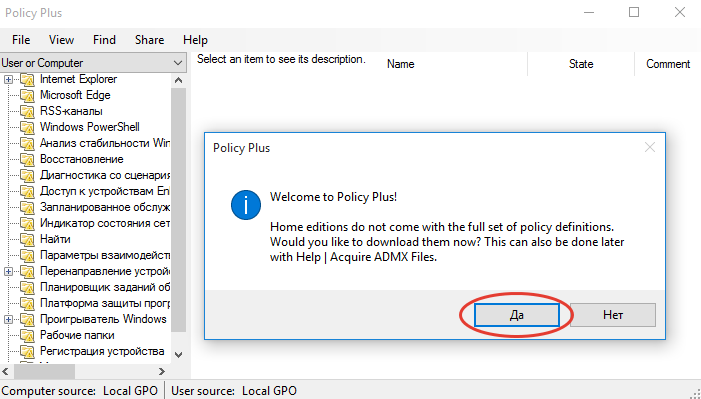
Согласие со скачиванием политик в редактор PolicyPlus
В следующем окне жмите «Begin».
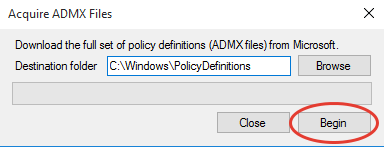
Начало загрузки политик безопасности
Ответьте «Да» на вопрос «Open them now?».
Готово! Редактором теперь можно пользоваться точно также как стандартным, даже в домашней версии Виндовс или если он у вас просто не запускался из-за повреждения.
Если по умолчанию у вас установлен английский язык, поменяйте его в разделе File — Set ADML Language. Выставьте ru-RU в открывшемся окне.
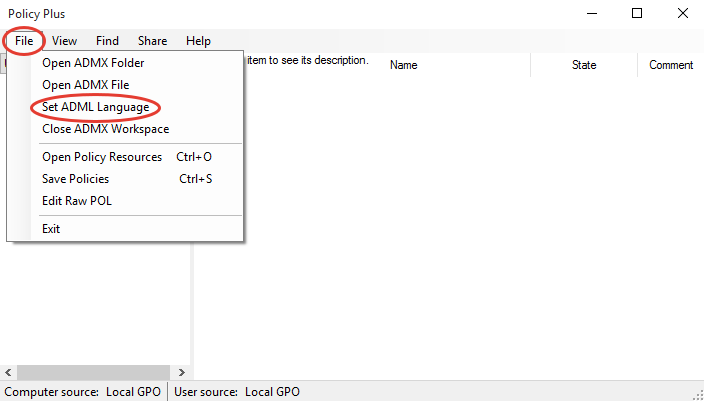
Как изменить язык PolicyPlus
«Gpedit.msc не найден» в Windows 10 / 11 Домашняя (Home), решение
Этот вариант подходит пользователям, которые не хотят устанавливать сторонние утилиты и нужно добавить именно оригинальный редактор групповых политик Windows 10 или 11 Home.
Используем специальный скрипт, который добавляет необходимые компоненты в систему. Проще всего скачать готовый bat-файл: загрузить »
Не бойтесь, вирусов нет! Да и всегда можно убедиться в этом, проверив на virustotal.com.
- Кликните правой кнопкой мыши по файлу и выберите «Запуск от имени администратора». Откроется окно командной строки. Дождитесь завершения процесса (появится сообщение «Операция успешно завершена») и нажмите любую клавишу для выхода.
- Оставшийся временный текстовый документ List.txt удалите.
- Перезагрузите ПК.
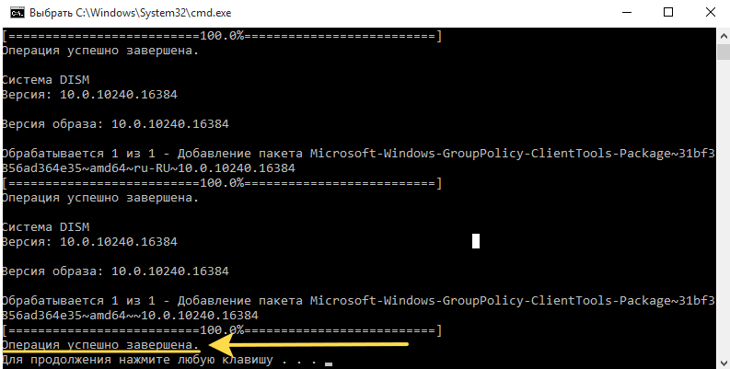
Установка gpedit в Windows версии Home (Домашняя)
Теперь можно запускать утилиту любым способом, описанным в начале статьи. Например, набрав gpedit.msc в окне «Выполнить».
Восстановление файлов GPEdit, если не запускается утилита
Редактор локальных групповых политик может не запускаться даже в выпусках Windows без ограничений по функционалу. Это значит, что повреждены системные файлы. Ниже 2 варианта восстановить GPEdit при таком случае.
Вар. №1 — Пересоздание файла «Registry.pol»:
- Перейдите в папку C:WindowsSystem32GroupPolicy
- Переименуйте папку «Machine» в «Machine.old» или другое название.
- Запустите GPEdit.
Если проблема была вызвана повреждением «Registry.pol», то утилита запустится без проблем.
Вар. №2 — восстановление системных объектов Windows:
- Запустите командную строку или консоль Powershell (инструкция » «как открыть командную строку»).
- Введите команду sfc /scannow и нажмите Enter для выполнения.
- Дождитесь завершения сканирования и перезагрузите компьютер.
Если в процессе поиска были обнаружены поврежденные файлы системы, то Windows автоматически их восстанавливает. Это может исправить проблему с запуском редактора локальных групповых политик.
Что такое GPedit, использование приложения
GPEdit (называют «редактором локальных групповых политик») — это отдельная оснастка консоли управления Майкрософт (MMC), позволяющая тонко при помощи административных шаблонов настраивать конфигурацию Windows как для всех учетных записей, так и для отдельного юзера. Например, вы можете:
- Убрать кнопки перезагрузки и завершения работы ПК в меню «Пуск»;
- Отключить запуск всех приложений из магазина Microsoft Store;
- Удалить значок корзины с рабочего стола или все элементы;
- Разрешить запуск только определенных приложений Windows;
- Запретить редактирование панели инструментов и ее перетаскивание;
- Убрать определенные меню из проводника (например, «файл»).
Таких параметров в GPEdit сотни и применяются для всех областей Виндовс.
Как пользоваться:
- Запустите редактор;
- Откроется пользовательский интерфейс и в нем 2 больших раздела «Конфигурация компьютер» и «Конфигурация пользователя». В них есть папки, где содержатся параметры, которые мы можем изменять.
- Например, если я хочу убрать корзину с рабочего стола, то открываю «Конфигурация пользователя»; «Административные шаблоны»; «Рабочий стол» и перехожу двойным кликом в соответствующую политику. Ставлю значение «Включено» и сохраняю настройки.

Пример активации политики в GPO
В некоторых политиках будут дополнительные опции.
Вопросы / ответы по редактору локальных групповых политик
gpedit.msc не открывается только через окно «Выполнить» и командную строку
Проблема в отсутствии пути systemroot в переменной среди PATH.
1. Откройте «Выполнить», активируйте команду systempropertiesadvanced
2. Перейдите на вкладку «Дополнительно», нажмите кнопку «Переменные среды».
3. В нижнем блоке «Системные переменные» выделите «path» и кликните «Изменить».
4. В открывшемся окне нажмите «Создать» и введите %SystemRoot% (скопируйте прямо отсюда). Сохраните, затем еще раз через создание добавьте путь %SystemRoot%system32 .
Как вручную создать Bat-файл со скриптом активации GPEdit для Windows Home
1. Создайте простой текстовый документ Windows (блокнот).
2. Вставьте в него следующий код:
3. Через «Сохранить как» добавьте к файлу расширение .bat в конце, а также выберите тип «Все файлы». Укажите любое название и сохраните.
4. Запустите созданный файл bat.
Как отключить политику безопасности
Вы можете сбросить измененные параметры в редакторе локальных групповых политик (GPO), а также локальные политики безопасности (Secpol).
1. Откройте утилиту gpedit.msc
2. Перейдите сначала в «конфигурацию компьютера» — «административные шаблоны» — «все параметры».
3. Кликните в таблице по столбцу «Состояние». Тем самым вы отсортируете список так, что политики с измененными значениями будут все либо вверху либо внизу.
4. Поочереди открывайте все параметры с состоянием «Включено» или «Отключена» и ставьте исходное значение «Не задана». Сохраняйте нажатием «Применить» и ОК».
5. Повторите пункты с 1 по 4 пункты для раздела «Конфигурация пользователя».
6. Перезагрузите ПК.
1. Запустите командную строку от имени администратора.
2. Введите команду и нажмите Enter:
secedit /configure /cfg %windir%infdefltbase.inf /db defltbase.sdb /verbose
Значения установятся в «по умолчанию».
3. Перезагрузите компьютер.
Основные выводы
Редактор локальной групповой политики GPEdit можно запускать стандартными средствами в расширенных версиях ОС Windows 11 / 10 / 8 / 7 (не ниже «Профессиональной») несколькими способами.
Я всегда запускаю утилиту через окно «Выполнить», к тому же в нем ранее введенные команды сохраняются и процесс входа занимает 2 секунды. Ярлык не создавал, поскольку редко требуется что-то редактировать в групповых политиках.
Для обладателей выпусков Home (поставляются с ноутбуками и стационарными ПК в сборе) для редактирования таких опций, проще всего воспользоваться внешней программой Policy Plus. Обладает теми же функциями, без изменений.
Пожалуйста, напишите, в комментариях ниже, все ли получилось по данной инструкции? У Вас это отнимет 1 минуту, а для меня это очень важно, поскольку обратная связь помогает совершенствовать материалы и помочь бОльшему числу пользователей
Понравилась статья? Поделись!

- Вконтакте
- Одноклассники
Год использую HideMyName VPN: отзывы, честный обзор реального пользователя Способы: как открыть службы в Windows 10 и других версиях (запустить services.msc)
8 комментариев
Здравствуйте, подскажите, на каких точно версиях и выпусках ОС Windows срабатывают описанные методы запуска gpedit и его восстановления для Windows Home?
Доброго времени суток! По данному руководству вы сможете открыть редактор локальных групповых политик (GPEdit) в совершенно любых Windows: 7, 8, 8.1, 10, 11 выпусков Starter (Начальная), Home (Домашняя), Pro (Профессиональная) и более полных, в том числе для коммерческого использования.
Если я по вашему способу установлю в домашнюю Windows 10 редактор Gpedit.msc, то он не слетит после очередного обновления системы?
Гарантий дать нельзя, но у меня локальные политики в Home держатся уже давно, прошло много крупных апдейтов и ничего не затронулось. Даже если вдруг слетит, можно также быстро его поставить снова. Но я все-таки советую программу Policyplus, так проще.
Привет, Владимир! Спасибо за классный материал. Все доходчиков и не приходится «ломать» реестр, как советую некоторые другие авторы. Мне нужно научиться открывать gpedit.
Источник: vladimirbelev.ru